Mudanças entre as edições de "BrbOS/Aplicativos/Network/Roteamento/Policy/Community Rule"
De BrByte Wiki
< BrbOS | Aplicativos | Network | Roteamento | Policy
| Linha 1: | Linha 1: | ||
=Policy Community Rule= | =Policy Community Rule= | ||
| − | <div class="img-responsive">[[arquivo:Border-network-routemap-policy_community_rule.png|link=]]</div> | + | <div class="img-responsive align-center">[[arquivo:Border-network-routemap-policy_community_rule.png|link=]]</div> |
{| class="table table-bordered table-striped" style="margin:auto;" | {| class="table table-bordered table-striped" style="margin:auto;" | ||
| − | !style="text-align:center" colspan="3"| | + | !style="text-align:center" colspan="3"| Listagem e Status |
|- | |- | ||
!style="text-align:center"| Campo | !style="text-align:center"| Campo | ||
| Linha 27: | Linha 27: | ||
! style="text-align:left; vertical-align:middle;"| Ação | ! style="text-align:left; vertical-align:middle;"| Ação | ||
| style="text-align:left; vertical-align:middle;"| Default, Accept ou Reject | | style="text-align:left; vertical-align:middle;"| Default, Accept ou Reject | ||
| + | |- | ||
| + | ! style="text-align:left; vertical-align:middle;"| [[arquivo:export.png|link=]] Exportar | ||
| + | | style="text-align:left; vertical-align:middle;"| Após aplicar os status, poderá realizar a exportação desse relatório no formato:<br>[[arquivo:dot-green.png|link=]] Excel<br>[[arquivo:dot-light.png|link=]] CSV<br>[[arquivo:dot-blue.png|link=]] HTML | ||
| + | |- | ||
| + | ! style="text-align:left; vertical-align:middle;"| [[arquivo:search.png|link=]] Busca | ||
| + | | style="text-align:left; vertical-align:middle;"| Nesse campo, você pode realizar buscar específicas seja por ID, Nome, entre outros. Primeiramente, marque a opção que se refere a busca, depois no campo seguinte, escreva o que buscar conforme a opção selecionada. Por fim, clique no ícone da lupa ([[arquivo:search.png|link=]]) para buscar. | ||
|- | |- | ||
|} | |} | ||
| Linha 34: | Linha 40: | ||
Para criar uma nova regra clique no botão ([[Arquivo:Btn-novo.png|link=|link=]]) | Para criar uma nova regra clique no botão ([[Arquivo:Btn-novo.png|link=|link=]]) | ||
| − | <div class="img-responsive">[[arquivo:Border-network-routemap-policy_community_rule-new-rule.png|link=]]</div> | + | <div class="img-responsive align-center">[[arquivo:Border-network-routemap-policy_community_rule-new-rule.png|link=]]</div> |
{| class="table table-bordered table-striped" style="margin:auto;" | {| class="table table-bordered table-striped" style="margin:auto;" | ||
| − | !style="text-align:center" colspan="3"| | + | !style="text-align:center" colspan="3"| Listagem e Status |
|- | |- | ||
!style="text-align:center"| Campo | !style="text-align:center"| Campo | ||
| Linha 68: | Linha 74: | ||
|- | |- | ||
|} | |} | ||
| + | |||
| + | __NOEDITSECTION__ | ||
Edição das 17h01min de 17 de fevereiro de 2023
Policy Community Rule
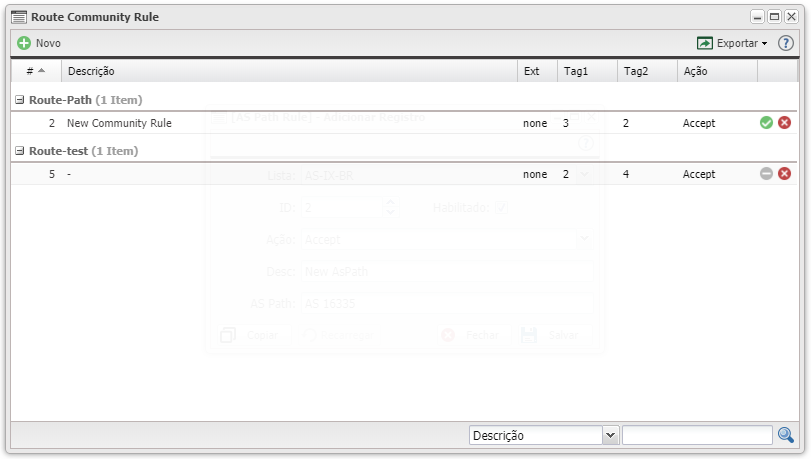
| Listagem e Status | ||
|---|---|---|
| Campo | Descrição | |
| # | ID da regra | |
| Descrição | Descrição da regra | |
| Ext | Extend - Route Target ou Route Origin | |
| Tag1 | Tag1 | |
| Tag2 | Tag2 | |
| Ação | Default, Accept ou Reject | |
| Após aplicar os status, poderá realizar a exportação desse relatório no formato: | ||
| Nesse campo, você pode realizar buscar específicas seja por ID, Nome, entre outros. Primeiramente, marque a opção que se refere a busca, depois no campo seguinte, escreva o que buscar conforme a opção selecionada. Por fim, clique no ícone da lupa ( | ||
Nova Regra
Para criar uma nova regra clique no botão (![]() )
)
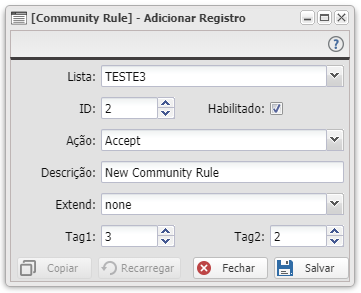
| Listagem e Status | ||
|---|---|---|
| Campo | Descrição | |
| Lista | Lista de Comunidade que será aplicada na regra | |
| ID | ID da regra | |
| Habilitado | Regra habilitada/desabilitada | |
| Ação | Ação: Default, Accept ou Reject | |
| Descrição | Descrição da regra | |
| Extend | None, Route Target ou Route Origin | |
| Tag1 | Tag1 | |
| Tag2 | Tag2 | |
